electron是开发跨平台pc客户端的利器,最近在使用它时遇到一个需要右键保存页面中图片的功能,我们知道chrome浏览器本身在图片上右键保存图片即可,但electron虽使用了chromium内核但却无法直接使用系统右键,需要自定义右键菜单,然后添加图片保存功能。以下是我的使用方法。
electron是双进程模式,即用于页面渲染的渲染器进程,和作为程序入口及窗口管理的主进程,想必大家都晓得。
保存图片的核心原理即: 在渲染进程中监听右键context事件,获取到图片的src,然后将src发送到主进程,主进程监听到发送事件后,获取src地址,然后调用axios等http请求图片下载图片数据,复制到粘贴板并保存到计算机中。
听起来很简单对吧,事实上也确实简单。就是一个渲染进程和主进程进行一次通信,就ok。
渲染进程监听context事件获取图片地址
和普通网页中监听一样,使用window.addeventlisten('context',唯一需要注意的是获取electron的方式,可以通过preload脚本将electron注入到网页,也可以直接在创建主窗口时 nodeintegration设为true,contextisolation设为false从而在网页中直接使用,当然后者并不安全,不建议使用。
window.addeventlistener('contextmenu',function(e){
let renderer = (window.require && window.require('electron')) || window.electron || {};
const ipc = renderer.ipcrenderer || undefined;
if(ipc){
ipc.invoke('saveimg', {src:e.srcelement && e.srcelement.currentsrc?e.srcelement.currentsrc:''}).then(r => {
// r为返回的数据
console.log(r);
})
e.preventdefault();
}
});
如上代码,当在图片上右键时,可通过e.srtelement.currentsrc取得图片地址,然后使用 render.ipcrenderer.invoke发送给主进程,当然如果不需要接收返回数据,使用 send也是可以
主进程接收数据并保存图片
主进程通过 ipcmain.handle 监听渲染进程发来的数据,第二个参数args 即是渲染进程发送的数据,通过args.src可获取到图片地址,然后调用 saveimage 函数保存图片到本地。
为方便使用,可在接到该事件时,添加一个右键菜单,只有当点击右键菜单中的“保存图片到本地”才真正执行保存动作。
const { app, browserwindow, ipcmain,nativeimage, dialog,menu, menuitem } = require('electron')
ipcmain.handle(event,args){
const template = [
{
label: '保存图片到本地',
accelerator: 'cmdorctrl+i',
enabled: args.src?true:false,
click: () => {
if(args.src){
saveimage(mainwindow,args.src)
}
}
}
]
const menu=menu.buildfromtemplate(template);
menu.popup()
}
获取图片数据并保存
这一步就比较简单了,使用axios请求图片数据,然后调用fs.writefile写入本地文件即可
const axios =require('axios');
const fs =require('fs');
const path = require('path');
async function saveimage(mainwindow,imageurl) {
try {
const { filepath } = await dialog.showsavedialog(mainwindow, {
title: '保存图片',
defaultpath: path.join(app.getpath('downloads'), (new date()).gettime()+'image.jpg'), // 默认保存路径
});
if (!filepath) {
throw new error('用户取消了保存操作');
}
// 使用 axios 获取图片数据
const response = await axios({
url: imageurl,
method: 'get',
responsetype: 'arraybuffer',
});
if (!response || response.status !== 200) {
throw new error(`图片下载失败,状态码:${response.status}`);
}
// 将响应数据写入文件
const buffer = buffer.from(response.data);
fs.writefile(filepath, buffer, (err) => {
if (err) {
throw err;
}
console.log('图片保存成功');
});
} catch (error) {
console.error('保存图片时发生错误:', error.message);
}
}
最终效果如右图,额外加了复制和粘贴等功能
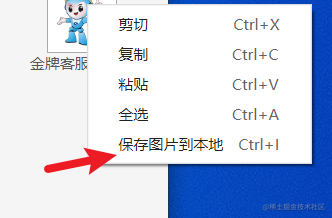
到此这篇关于electron实现右键保存图片到本地功能的文章就介绍到这了,更多相关electron右键保存图片内容请搜索代码网以前的文章或继续浏览下面的相关文章希望大家以后多多支持代码网!







发表评论